L'objectif de cet exercice est de vous apprendre à utiliser Arcview pour obtenir des cartes dans différents systèmes de projection couramment utilisés. Son but est également de vous présenter de nouvelles fonctions de l'interface d'Arcview, telle que la procédure pour sélectionner une catégorie d'éléments à représenter sur une carte.
Les données nécessaires pour cet exercice se trouvent dans le répertoire \gisfiles\ex2af . Ces données proviennent d'échantillons de séries de données fournis par l'ESRI en même temps que le code pour ArcView 2.1. La partie de cet exercice relative à l'observation des projections cartographiques doit être réalisée avec Arcview 2.0 or 2.1 sur une workstation, un PC, ou un MacIntosh.
Les étudiants "internet" peuvent obtenir ces fichiers par ftp.
Site: ftp.crwr.utexas.edu
Login: anonymous
Password: votre adresse e-mail
Directory: /pub/crwr/gishydro/africa/ex2
Fichier(s):
(1) Préparer une série de trois mise en page montrant l'aspect du monde, de l'Afrique et du Maroc en coordonnées géographiques ainsi qu'en différents systèmes de projections cartographiques.
(2) Répondre à d'autres questions concernant l'analyse que vous allez effectuer, comme cela est précisé dans les instructions des pages suivantes.
Une projection cartographique implique de prendre des données dont les coordonnées spatiales sont définies en terme de latitude et de longitude sur une surface terrestre courbe et de transformer ces données de façon à ce que leurs coordonnées spatiales soient définies en terme de "Easting" et "Northing" ou (x,y) sur la surface plane d'une carte. ArcView permet de visualiser les données dans différentes projections cartographiques mais aucune nouvelle série de données ne peut être générée lors de ces projections. Arc/Info peut produire de nouvelles séries de données dans les systèmes de coordonnées projetés mais l'utilisation d'Arc/Info à cette fin n'est pas incluse dans cet exercice.
Pour réaliser cet exercice, vous avez besoin d'un ordinateur équipé d'Arcview 2.0 or 2.1, et d'avoir accès aux fichiers de données qui se trouvent dans \gisfiles\ex2af . Ces fichiers comprennent les thèmes : Afrbord, Cities, Deg30, Latlong, World94.
Lancez Arcview et ouvrez une nouvelle vue. Ajouter les thèmes
(le bouton ![]() ) du répertoire
\gisfiles\ex2af. Choisissez World94.shp et Deg30.shp.
Placez Deg30.shp sous World94.shp de façon à ce que les pays
apparaissent au-dessus de la grille de carrés de 30 degrés.
Changez la couleur des pays et des carrés si nécessaire.
Pour ne montrer que le contour des carrés, double-cliquez sur ce
thème dans la vue, et dans la fenêtre "Legend Editor"
qui s'ouvre, double-cliquez sur le rectangle en couleur. Dans la fenêtre
"Fill Palette" qui s'ouvre alors, cliquez sur le rectangle
vide en haut à gauche. Sélectionnez "Apply"
dans la fenêtre "Legend Tool". Les contours seuls
des rectangles vont alors s'afficher. Pour modifier le nom de la vue en
Le monde en coordonnées géographiques ou World
in Geographic Coordinates, utilisez "View/Properties"
et écrivez le nouveau nom dans le champ "Name".
Voici un exemple de ce que vous allez voir.
) du répertoire
\gisfiles\ex2af. Choisissez World94.shp et Deg30.shp.
Placez Deg30.shp sous World94.shp de façon à ce que les pays
apparaissent au-dessus de la grille de carrés de 30 degrés.
Changez la couleur des pays et des carrés si nécessaire.
Pour ne montrer que le contour des carrés, double-cliquez sur ce
thème dans la vue, et dans la fenêtre "Legend Editor"
qui s'ouvre, double-cliquez sur le rectangle en couleur. Dans la fenêtre
"Fill Palette" qui s'ouvre alors, cliquez sur le rectangle
vide en haut à gauche. Sélectionnez "Apply"
dans la fenêtre "Legend Tool". Les contours seuls
des rectangles vont alors s'afficher. Pour modifier le nom de la vue en
Le monde en coordonnées géographiques ou World
in Geographic Coordinates, utilisez "View/Properties"
et écrivez le nouveau nom dans le champ "Name".
Voici un exemple de ce que vous allez voir.

Déplacez le curseur sur la vue. Vous verrez deux nombres au-dessus de la vue, sur la barre d'outils à la droite de "scale", dont la valeur varie lorsque vous déplacez le curseur. Ils indiquent l'emplacement du curseur. A partir des valeurs qui apparaissent, vous pouvez constater qu'il s'agit de la latitude et la longitude en degrés décimaux.
Questions : Quelle est la dimension de la vue représentée, en terme de degrés de latitude et de longitude? Où le point (0,0) de latitude et de longitude est-il situé sur la surface de la terre? Que représente ce lieu?
Réalisez une nouvelle vue en cliquant sur "New" dans la fenêtre de projet lorque l'icône "View" est sélectionnée. Une nouvelle fenêtre de vue intitulée "View2" doit apparaître. Ajoutez les thèmes World94.shp et Deg30.shp à cette vue comme précédemment.
Cliquez sur "View/Properties" et vous verrez s'ouvrir une fenêtre avec une option pour la projection. Cliquez sur le bouton "Projection". Sous "Projections of the World" vous verrez un champ "Type" avec le nom "Robinson". Cliquez sur "OK" dans les deux fenêtres ouvertes et vous verrez apparaître la vue transformée de façon à apparaître dans le systeme de projection Robinson. C'est un style relativement nouveau de projection cartographique pour la terre visant à présenter la terre entière avec partout une distortion minimale. Si vous déplacez le curseur dans la vue, vous constaterez que les coordonnées sont maintenant dans un système d'unités très différent : il s'agit de mètres dans le système de coordonnées projetés.
Retournez sous "View/Properties" et sous "Projection". En face du champ "Type", cliquez sur la flèche à droite de "Robinson" Cela ouvre une fenêtre de menu, dans laquelle vous pouvez sélectionner "Geographic". Cliquez sur "OK", "OK", et la vue retrouvera son aspect initial.
Retournez à " View/Properties" et reprojetez la vue dans le système de projection Robinson. Voici une image du monde dans le système de projection Robinson. Pour intituler votre vue Le monde en projection Robinson ou World in Robinson Projection comme cela est montré sur l'image, utilisez "View/Properties" pour changer le champ "Name", comme précédemment.
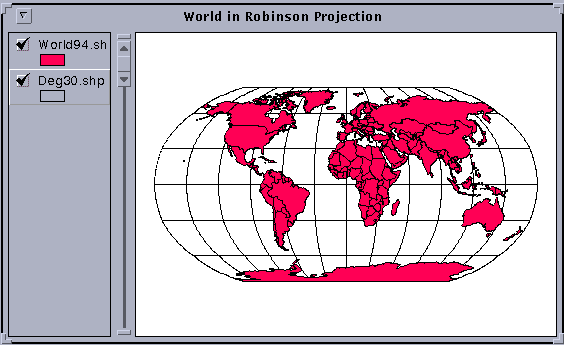
Créez encore une nouvelle vue (View 3) de la même façon que précédemment , et ajoutez les thèmes World94.shp et Deg30.shp.
Utilisez de nouveau la séquence "View/Properties" et cette fois, sous "Type", sélectionnez "View from Space" (la dernière option dans la liste "Projections of the World"). Vous verrez une belle représentation du globe en 3-D, vu depuis un point d'observation situé à la verticale du Massachusetts aux Etats-Unis. Si vous souhaitez voir à quoi ressemble le monde vu depuis Rabat au Maroc, retournez dans la fenêtre de sélection de la projection. Cliquez sur "Custom" et tapez -7 en face de "Central Meridian" et 32 en face de "Reference Latitude" (le nom de la projection devient "Orthographic" lorque vous faites cela). Et voici le monde centré sur Rabat au Maroc! Changez le nom de la vue en Le monde vu depuis Rabat au Maroc ou en World from Above Rabat, Morocco en utilisant la même procédure que précédemment.
Ajoutez le thème Cities.shp à la vue. Si vous souhaitez voir le monde depuis d'autres endroits, vous pouvez obtenir les coordonnées de n'importe quel lieu à partir de la vue en projection géographique. Amusez-vous un peu en observant le globe à partir de différents endroits.
Voici à quoi ressemblerait le monde vu depuis un point de l'espace
situé au-dessus de Rabat au Maroc. 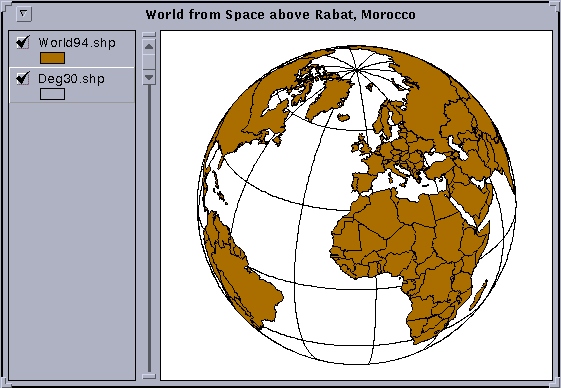
Le projet doit maintenant contenir trois vues du monde : une en coordonnées
géographiques, une dans la projection Robinson, et une montrant
la terre vue depuis l'espace. Assurez-vous qu'elles sont toutes ouvertes.
Dans la fenêtre de projet, cliquez sur l'icône "Layout"
puis sur "New". Une page blanche, où vous allez
réaliser votre mise en page, va apparaître. Utilisez l'icône
![]() tout à fait à droite
de la barre d'outils inférieure pour créer un cadre sur la
page pour la vue1 (Le monde en coordonnées géographiques).
Ajoutez cette vue à cet endroit. Renouvelez l'opération pour
la vue2 (Le Monde en projection Robinson) et la vue3 (Le monde vu depuis
Rabat au Maroc).
tout à fait à droite
de la barre d'outils inférieure pour créer un cadre sur la
page pour la vue1 (Le monde en coordonnées géographiques).
Ajoutez cette vue à cet endroit. Renouvelez l'opération pour
la vue2 (Le Monde en projection Robinson) et la vue3 (Le monde vu depuis
Rabat au Maroc).
Donner des titres aux vues en utilisant l'outil texte ![]() dans la barre d'outils inférieure. Si votre titre est trop petit
(la taille par défaut est de 14 points), utilisez "Window/Show
Symbol Palette" pour ouvrir la fenêtre "Fill Palette".
Cliquez sur le bouton "ABC" pour obtenir la fenêtre
"Font Palette" et modifiez la taille des lettres jusqu'à
environ 24 ou 36 points. Si vous voulez que votre texte apparaisse en couleur,
choisissez l'icône "Paintbrush" (la brosse) dans
la même fenêtre, et déroulez le menu de "Foreground"
à "Text". Choisissez alors la couleur pour le texte.
Portez les valeurs des principaux méridiens et parallèles
sur la vue en coordonnées géographiques.
dans la barre d'outils inférieure. Si votre titre est trop petit
(la taille par défaut est de 14 points), utilisez "Window/Show
Symbol Palette" pour ouvrir la fenêtre "Fill Palette".
Cliquez sur le bouton "ABC" pour obtenir la fenêtre
"Font Palette" et modifiez la taille des lettres jusqu'à
environ 24 ou 36 points. Si vous voulez que votre texte apparaisse en couleur,
choisissez l'icône "Paintbrush" (la brosse) dans
la même fenêtre, et déroulez le menu de "Foreground"
à "Text". Choisissez alors la couleur pour le texte.
Portez les valeurs des principaux méridiens et parallèles
sur la vue en coordonnées géographiques.
Si possible, imprimer votre page. Sauvegardez le projet ("File/Save Project As") de façon à ne pas avoir à tout refaire plus tard si jamais vous en avez à nouveau besoin.
Dans cette partie de l'exercice, nous allons examiner une projection cartographique qui pourrait être utilisée pour faire une carte du continent africain.
Créez un nouveau projet en sélectionnant "File/New Project". Sauvegardez les modifications apportées à votre projet précédent si nécessaire avant qu'il ne soit automatiquement fermé. Ouvrez une nouvelle vue. Ajoutez les thèmes Afrbord.shp et Latlong.shp à la vue. Il s'agit des contours des pays africains et d'une grille composée de carrés de côté 5 degrés de latitude et de longitude (thème ligne). Placez le thème latlong au-dessus du thème Africa de façon à placer la grille au-dessus du continent. Voici une image de ce que vous devriez voir :
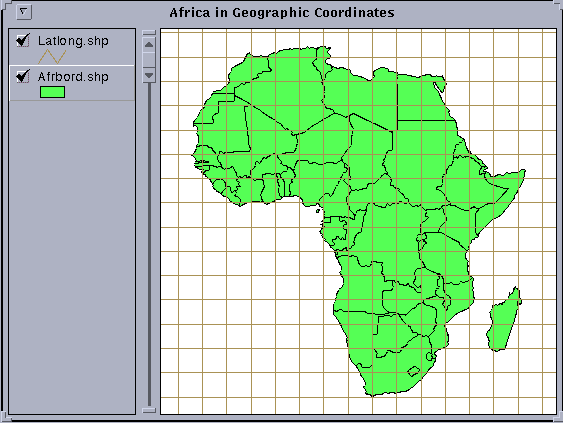
Question : Quelle est l'étendue de l'Afrique? Donnez les
limites des longitudes est et ouest pour l'Afrique et les limites nord
et sud du continent ( précision : plus proche degré). Identifiez
l'équateur et utilisez l'outil ![]() (sélectionnez le thème afrbord.shp et double-cliquez sur
la couverture polygonale sur la carte en ayant préalablement sélectionné
cet outil) pour déterminer les noms des pays par lesquels passe
l'équateur en Afrique. Si nous coupions une tranche du monde le
long des méridiens définissant les points le plus à
l'ouest et le plus à l'est de l'Afrique, quelle fraction du globe
aurions-nous enlevé?
(sélectionnez le thème afrbord.shp et double-cliquez sur
la couverture polygonale sur la carte en ayant préalablement sélectionné
cet outil) pour déterminer les noms des pays par lesquels passe
l'équateur en Afrique. Si nous coupions une tranche du monde le
long des méridiens définissant les points le plus à
l'ouest et le plus à l'est de l'Afrique, quelle fraction du globe
aurions-nous enlevé?
La projection "Transverse Mercator" est réalisée en projetant les coordonnées terrestres sur un cylindre tangent à la terre le long d'un méridien. Il s'agit d'une projection conforme, ce qui signifie que les petites formes sont conservées. Les seuls paramètres requis pour définir cette projection sont la longitude du méridien central et une latitude de référence, bien qu'un facteur d'échelle ("false easting" et "false northing") puisse également être spécifié. La distortion augmente lorsque vous vous éloignez du méridien central. Cette projection est couramment utilisée pour minimiser la distortion dans la représentation des formes terrestres qui s'étirent du nord au sud.
Créez une nouvelle vue, View2, et ajoutez Afrbord.shp et Latlong.shp à la vue comme précédemment. Allez sous "View/Properties" et assurez-vous que les unités en face de :"Map Units" sont des degrés décimaux ("decimal degrees") puisque votre vue est en coordonnées géographiques. Cliquez sur "Projection" et sélectionnez "Custom". Parmi les choix de projection offerts, sélectionnez la projection "Transverse Mercator". Prenez 20 pour le "Central Meridian", cliquez " OK", et "OK". Vous pouvez faire un zoom sur l'Afrique pour réaliser une image comme celle qui se trouve ci-dessous. Remarquez que le méridien 20 E est le seul méridien qui soit droit. Tous les autres sont des lignes courbes.

Le projet doit maintenant contenir deux vues de l'Afrique : une en coordonnées géographiques , et une dans la projection "Transverse Mercator". Assurez-vous que les deux vues sont ouvertes. Dans la fenêtre projet cliquez sur l'icône "Layout" puis sur "New". Une page blanche, sur laquelle vous allez effectuer votre mise en page, va apparaître. Utilisez l'icône tout à fait à droite de la barre d'outils inférieure pour créer un cadre pour la vue1 et ajoutez-la à cet endroit. Faites de même avec la vue2.
Caractérisez les vues de l'Afrique à l'aide de l'outil représnté par un "T" dans la barre d'outil inférieure. Si votre texte est trop petit (le défaut étant 14 points), utilisez la fenêtre "Window / Show Symbol Palette " pour ouvrir la "Palette". Cliquez sur le bouton "ABC" pour obtenir la fenêtre "Font Palette" et modifier alors la taille des lettres en choisissant 24 ou 36 points. Portez les valeurs des principaux méridiens et parallèles dans la vue en coordonnées géographiques.
Si possible, imprimez votre mise en page. Sauvegardez le projet de façon à ne pas avoir à le recréer si vous en avez besoin plus tard.
Créez un nouveau projet. Ouvrez une vue et ajoutez-y les thèmes afrbord.shp, latlong.shp, et cities.shp.
Pour sélectionner seulement le Maroc, un affichage spécial du thème Afrique peut être réalisé comme cela est indiqué ci-dessous :
([Name] = "Morocco")
Si vous n'avez pas obtenu cette équation , cliquez sur "Cancel" dans la denêtre "Query Builder" et recommencez à construire votre équation.
Voici une image du Maroc en coordonnées géographiques.

La grille latitude/longitude qui est représentée correspond
à des intervalles de 5 degrés de latitude et de longitude.
Pour déterminer la latitude ou la longitude d'une ligne en particulier,
sélectionnez le thème latlong.shp dans la légende
et utilisez l'outil d'information ![]() dans la barre d'outil. En cliquant sur chaque ligne vous allez faire apparaître
une petite fenêtre qui va vous donner les informations relatives
à cette ligne. Vous pouvez utiliser le même outil pour déterminer
les noms des villes dans cities.shp (n'oubliez pas de sélectionner
le thème cities.shp pour que cela fonctionne).
dans la barre d'outil. En cliquant sur chaque ligne vous allez faire apparaître
une petite fenêtre qui va vous donner les informations relatives
à cette ligne. Vous pouvez utiliser le même outil pour déterminer
les noms des villes dans cities.shp (n'oubliez pas de sélectionner
le thème cities.shp pour que cela fonctionne).
Questions: Quelles sont les limites du Maroc au nord, au sud, à l'est et à l'ouest (au degré près)? Quel est la latitude et la longitude de Rabat?
La projection conforme conique Lambert est une projection standard pour représenter des cartes des régions dont l'étendue est-ouest est importante comparée à leur étendue nord-sud. Bien que l'étendue nord-sud du Maroc soit presque aussi grande que son étendue est-ouest, nous allons utiliser cette projection comme exemple. Cette projection est "conforme" au sens où les lignes de latitude et de longitude, qui sont perpendiculaires à la surface de la terre, sont également perpendiculaires dans le domaine projeté. Les paramètres qui définissent la projection conforme conique Lambert sont le méridien central, une latitude de référence, et deux parallèles standard. Le méridien central doit passer au milieu de la zone considérée. La latitude de référence doit se trouver là où vous pensez que le centre d'un système de coordonnées pourrait se trouver (habituellement au centre ou au bas de la zone d'intérêt). En règle générale, les deux parallèles standard doivent être situés approximativement à 1/6 du bas et à 1/6 du sommet de l'étendue géographique des éléments représentés sur la carte. Ces directives sont valables à la fois pour la projection conforme conique Lambert dont il est question ici et pour la projection Albers avec conservation des zones décrite dans la section suivante.
Créez une nouvelle vue (View2), ajoutez-y afrbord.shp et latlong.shp, et sélectionnez seulement le Maroc pour l'affichage comme auparavant.
Pour observer le Maroc dans le système de projection conforme conique Lambert, sélectionnez le thème afrbord.shp et allez sous "View/Properties". Choisissez "Decimal Degrees" comme unité, et cliquez sur la barre "Projection". Cliquez sur "Custom" et, dans la fenêtre "Projection Properties", sélectionnez la projection "Lambert Conformal Conic". Prenez -7 pour le "Central Meridian", 29 pour le "Standard Parallel 1", 34.5 pour le "Standard Parallel 2", et 25 pour la "Reference Latitude". Cliquez sur "OK" dans les deux fenêtres pour adapter la vue au domaine projeté. Remarquez comme les méridiens partent maintenant en éventails à partir d'une origine au centre de rotation de la terre. C'est une conséquence de l'utilisation d'une projection conique centrée sur l'axe de rotation de la terre. La vue que l'on obtient montre ce que l'on aurait si l'on découpait l'arrière du cône de bas en haut et si on déroulait ensuite celui-ci de façon à ce qu'il repose à plat sur une table.
Voici un exemple de méridiens et de parallèles dans la projection conforme conique Lambert.

Le Maroc est un point noir au centre des méridiens. Utilisez
l'outil "Zoom" pour sélectionner le Maroc. Le méridien
central utilisé pour cette projection est le 7 W (ouest). Il apparaîtrait
comme une ligne verticale s'il était représenté dans
la vue.
Une vue agrandie du Maroc est montrée ci-dessous.

La projection Albers avec conservation des zones a la propriété que la région limitée par toute paire de parallèles et de méridiens est reproduite exactement entre les images des ces parallèles et des ces méridiens dans le domaine projeté. Cela veut dire que la projection conserve correctement les zones terrestres bien qu'elle déforme quelque peu les directions, les distances et les formes.
Créez une nouvelle vue (View3), ajoutez-y afrbord.shp et latlong.shp et sélectionnez le Maroc comme auparavant.
Pour observer le Maroc dans la projection Albers, sélectionnez le thème afrbord.shp. Allez sous "View/Properties" et choisissez "Decimal Degrees" comme unité. Cliquez sur la barre "Projection", puis sur "Custom". Dans la fenêtre "Projection Properties", sélectionnez "Projection: Albers Equal-Area Conic". Prenez -7 pour le "Central Meridian", 29 pour le "Standard Parallel 1", 34.5 pour le "Standard Parallel 2" et 25 pour la "Reference Latitude". Cliquez sur "OK" dans les deux fenêtres pour faire apparaître la vue sur le domaine projeté. L'image que vous voyez apparaître est très similaire à celle produite par la projection Lambert.
Si vous prenez une boîte de 5 degrés de latitude et de longitude, comme une de celle représentée dans les vues, le rapport entre la distance est-ouest entre les méridiens et la distance nord-sud entre les parallèles est Cos (latitude) : 1. Par exemple, à 30 degrés N, Cos(30) = 0.866, donc le rapport est 0.866 : 1. A 45 degrés N, Cos(45) = 0.707, donc le rapport est 0.707 : 1. Dans la vue en projection Albers (View3), le résultat est que les carrés latitude - longitude apparaissent comme des quadrilatères allongés avec une base plus longue que le côté supérieur. Cet allongement devient plus évident lorsque vous vous rapprochez des pôles. Vous pouvez constater, si vous élargissez le champ de votre vue en coordonnées géographiques, que l'effet de convergence réel des méridiens est perdu parce que la grille de longitude-latitude forme une série de lignes perpendiculaires.
Le projet doit maintenant contenir trois vues du Maroc : une en coordonnées géographiques, une dans la projection conforme conique Lambert et une dans la projection Albers avec conservation des zones. Assurez vous qu'elles sont toutes ouvertes. Dans la fenêtre de projet, cliquez sur l'icône "Layout" puis sur "New". Une page blanche va apparaître. Utilisez l'outil tout à droite de la barre d'outils inférieure pour créer un cadre sur la page pour la vue1 et ajouter la vue dans cet espace. Faites de même pour la vue2 et la vue3.
Caractérisez les vues du Maroc à l'aide de l'outil de texte (le "T" dans la barre d'outils inférieure). Si votre texte est trop petit (defaut 14 points), utilisez "Window/Show Symbol Palette" pour ouvrir la fenêtre "Palette". Cliquez sur le bouton "ABC" pour obtenir la "Font Palette" et changer alors la taille des caractères à 24 ou 36 points. Caractérisez certains des principaux méridiens et parallèles dans la vue en coordonnées géographiques.
Imprimer votre mise en page. Sauvegardez le projet de façon à ne pas avoir à tout refaire plus tard si jamais vous en avez à nouveau besoin.
Vous en avez achevé un de plus!!